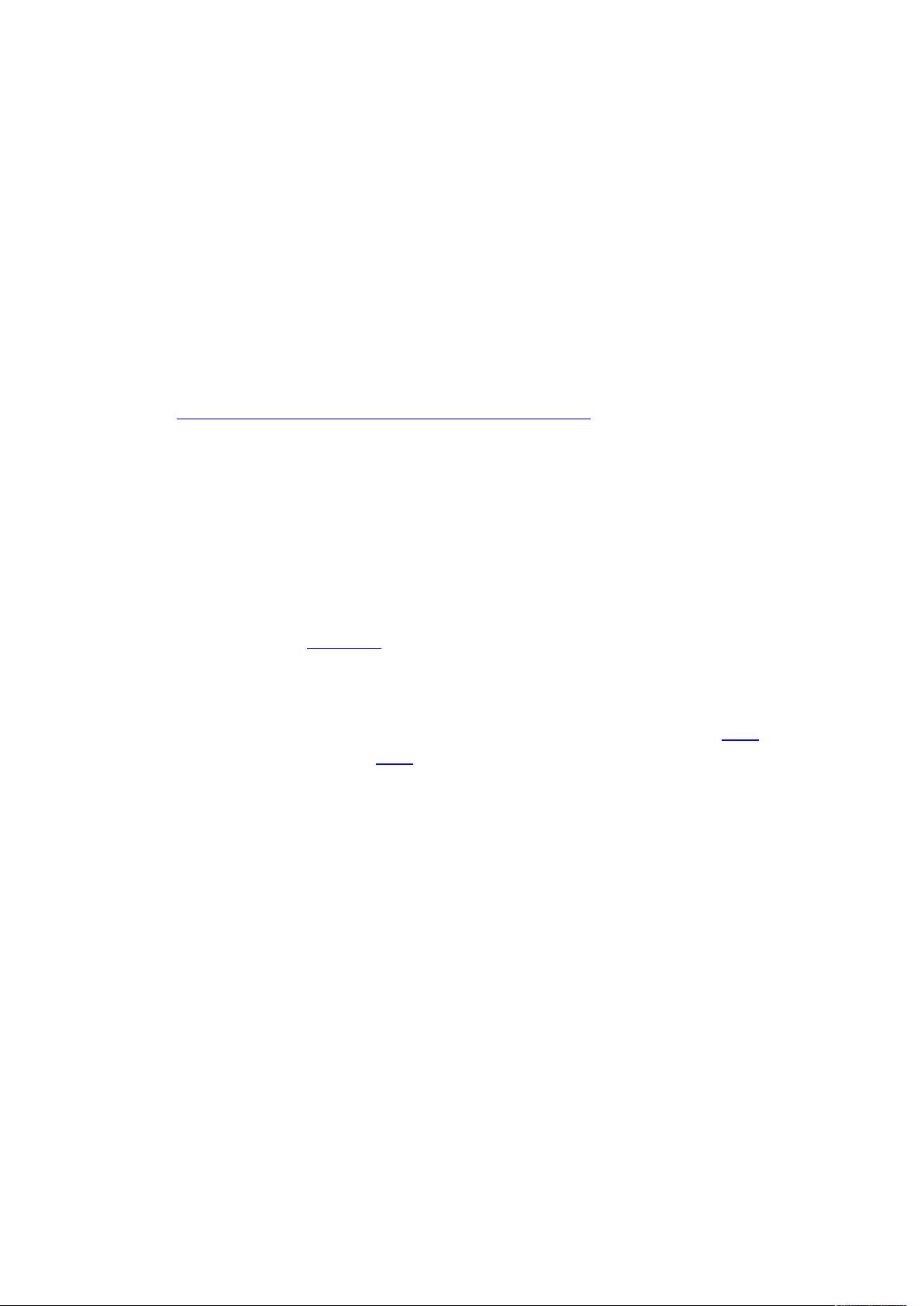CUDA环境配置与入门教程
CUDA(Compute Unified Device Architecture)是NVIDIA公司推出的一种并行计算平台和编程模型,允许开发者利用GPU(图形处理器)的强大并行计算能力来加速高性能计算任务。对于想要入门CUDA的开发者来说,正确的配置和安装过程至关重要。本文将按照以下步骤指导如何在Windows XP 64位系统上使用Visual Studio 2008进行CUDA配置。
1. **获取CUDA开发工具**:
- 访问NVIDIA官方CUDA下载页面:<http://www.nvidia.com/object/cuda_get.html>
- 下载必要的组件:CUDA Driver、CUDA Toolkit 和 CUDA SDK代码样本。选择适合的操作系统,如Windows XP 64-bit版本。
2. **安装步骤**:
- **CUDA Driver**:这是为了确保CUDA能与硬件正确通信。如果原有的显卡驱动过旧,可能需要更新到版本185.85,如17*.*。
- **CUDA Toolkit**:包含头文件、库、编译器和文档。安装时,它会自动更新环境变量,设置CUDA_BIN_PATH(默认C:\CUDA\bin),CUDA_INC_PATH(默认C:\CUDA\include)和CUDA_LIB_PATH(默认C:\CUDA\lib)路径,以便编译器能找到CUDA相关的库和工具。
- **CUDA SDK**:提供示例代码和模板,用于学习和实践CUDA编程。安装后,需要编译Release.sln文件(针对Visual Studio 2005或2008版本),生成的库和动态链接库将存放在\NVIDIACUDA SDK\common\lib目录下。
3. **Visual Studio集成**:
- 在Visual Studio 2008中处理CUDA源文件(.cu)时,需要配置文本编辑器以识别CUDA语法。打开Visual Studio,点击Tools -> Options,找到Text Editor -> File Extension,添加".cu"扩展,并指定编辑器为Microsoft Visual C++。
4. **编写和编译CUDA程序**:
- 在VS中创建新的CUDA项目时,选择CUDA项目模板,然后将.cu文件添加到项目中。使用CUDA Toolkit提供的nvcc编译器(通常位于CUDA_BIN_PATH中)编译源代码,确保链接到CUDA库(CUDA_LIB_PATH)。
5. **运行和调试**:
- 编译后的可执行文件通常会生成一个GPU版本和一个CPU版本,GPU版本会利用GPU进行计算加速。通过NVIDIA提供的Nsight等工具可以监控和调试CUDA程序,查看性能优化潜力。
6. **最佳实践**:
- 学习并掌握CUDA编程模型,特别是__global__和__device__函数的使用,以及线程块和网格的概念。
- 对于大型计算任务,了解CUDA的数据复制策略和内存管理,避免全局内存频繁交换。
- 随着对CUDA的深入理解,可以探索高级特性,如CUDA streams和GPU Direct Memory Access (GDI)。
CUDA的配置与入门涉及驱动的安装、IDE的设置、代码的编写与编译,以及利用CUDA SDK提供的工具进行调试和性能优化。通过这些步骤,开发者可以顺利地在Windows环境下进行CUDA编程,提升应用程序的性能。
585 浏览量
122 浏览量
137 浏览量
162 浏览量
129 浏览量
点击了解资源详情
点击了解资源详情
点击了解资源详情
点击了解资源详情
loveapple1
- 粉丝: 1
- 资源: 5